1.硬件电路
这里使用了F133的USB0

2.软件配置
1)开启adb配置

2)修改usb相关配置
打开设备树,对设备树中的usb0进行修改,如下:
路径:f133-a\tina-d1-h\device\config\chips\d1s\configs\nezha\board.dts
&usbc0 {
device_type = "usbc0";
usb_port_type = <0x0>; //usb_port_type: usb mode. 0-device, 1-host, 2-otg.
usb_detect_type = <0x0>;
usb_detect_mode = <0>;
usb_id_gpio = <&pio PB 6 GPIO_ACTIVE_HIGH>;
enable-active-high;
usb_det_vbus_gpio = <&pio PB 2 GPIO_ACTIVE_HIGH>;
usb_wakeup_suspend = <0>;
usb_serial_unique = <0>;
usb_serial_number = "20080411";
rndis_wceis = <1>;
status = "okay";
};
3)修改内核启动后设置usb0为从模式
路径:tina-d1-h\target\allwinner\d1s-nezha\busybox-init-base-files\etc\init.d\rc.final
cat /sys/devices/platform/soc@3000000/soc@3000000:usbc0@0/usb_device
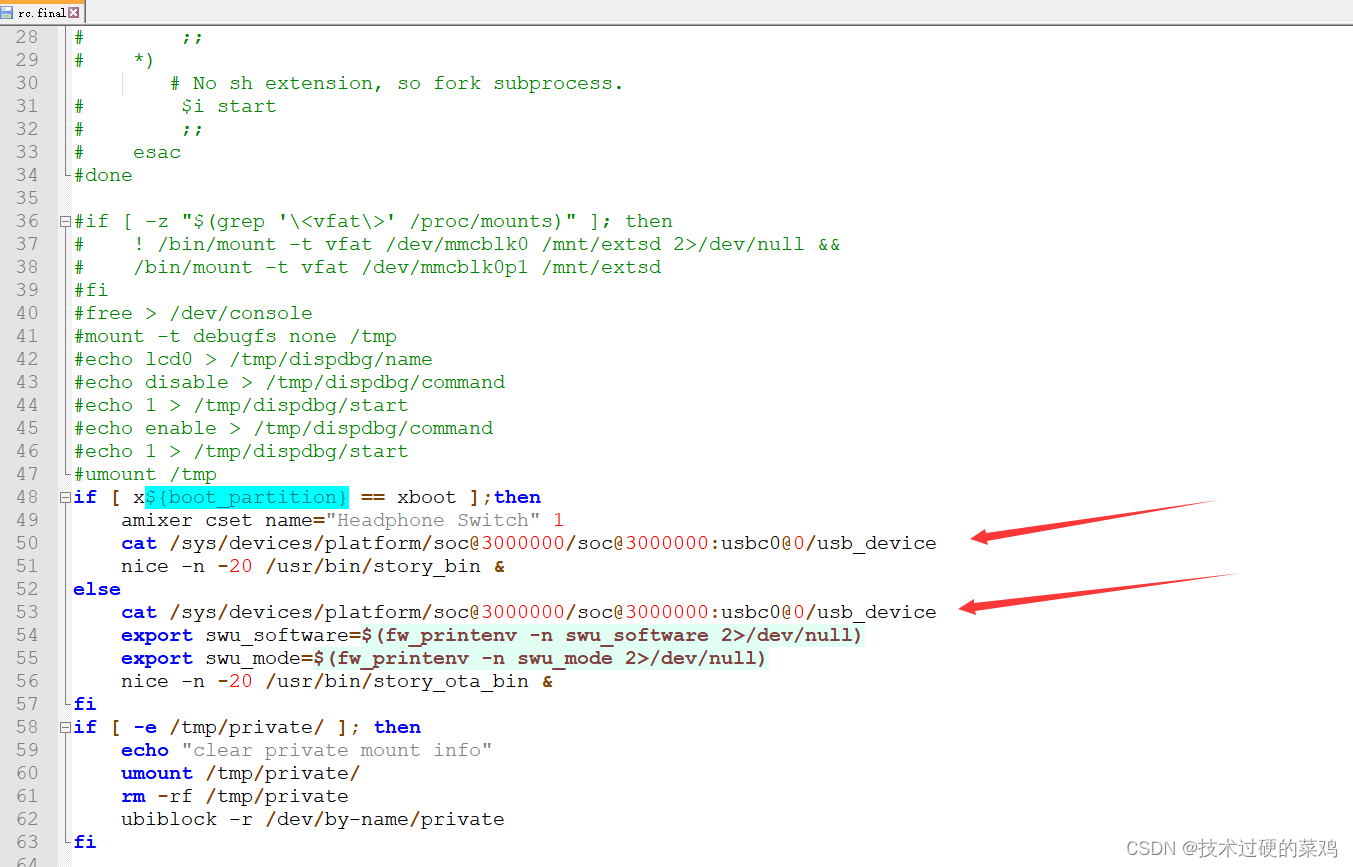
3.在线调试
- 使用adb工具进行操作,如下工具,可自行下载adb工具,然后配置一下环境变量。

2)然后使用cmd工具打开,输入对应的操作即可。
2.1)查看当前连接设备
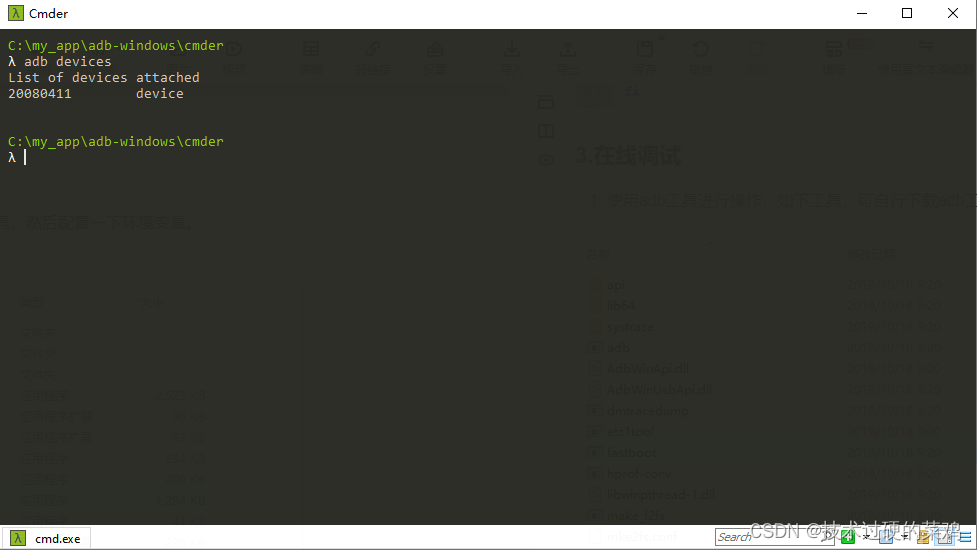
2.2)登录shell,直接登录到开发板上进行操作。
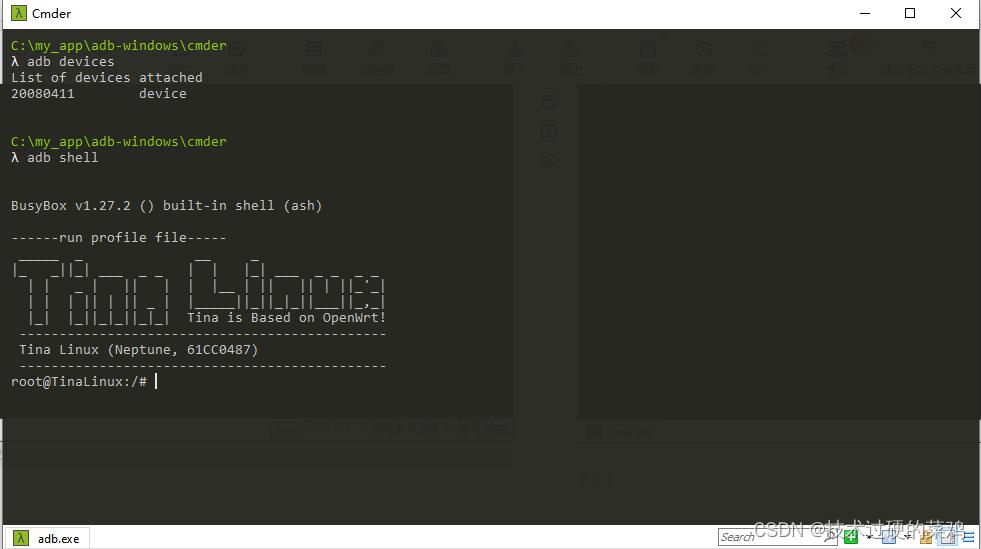
2.3)上下行传输文件
adb push <本地路径> <设备端路径> //把本地的文件或文件夹复制到设备端
adb pull <设备端文件> <本地路径> //把设备端的文件或文件夹复制到本地






















 1281
1281











 被折叠的 条评论
为什么被折叠?
被折叠的 条评论
为什么被折叠?








